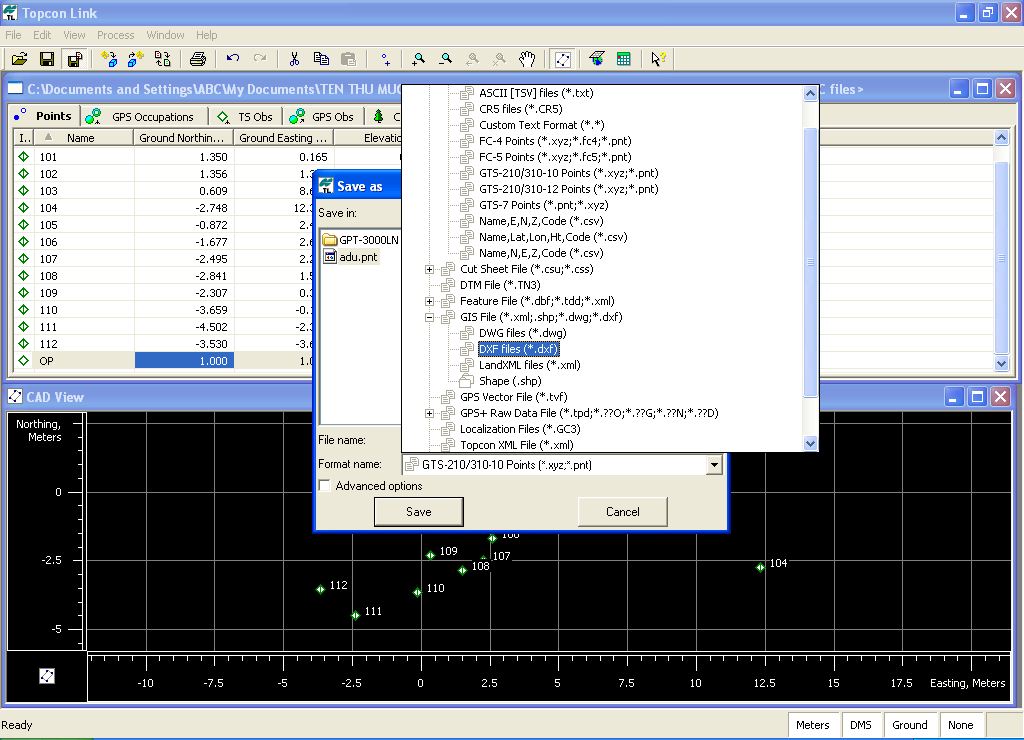Phần mềm TopconLink dùng để trút dữ liệu đo được từ các máy hãng Topcon như: máy toàn đạc, máy thủy bình,… Bài viết dưới đây, Geotech Global sẽ giới thiệu đến bạn đọc cách tải cũng như hướng dẫn sử dụng phần mềm TopconLink
1. Giới thiệu phần mềm TopconLink
TopconLink là phần mềm đa năng. Nó dùng để download (trút) dữ liệu đo được từ hầu hết các máy đo của Topcon như: máy thuỷ bình số, các đời máy toàn đạc, các máy thu GPS.
TopconLink có thêm những chức năng:
Hiển thị CAD cho các files TopSURV:
- Thanh công cụ kèm theo biểu tượng “CAD View” và các tham số CAD trong một file TopSURV.
- Các chức năng khác để xem: Zoom In, Zoom Out, Zoom Back, Restore All, Pan.
Nhập files từ máy Thủy bình số.
Một số hàm thủ tục để xuất, nhập từ dữ liệu.
Người dùng có thể gửi files tới Topcon Support nhờ lệnh trong danh mục giúp đỡ Help.
DOWLOAD PHẦN MỀM TOPCONLINK TẠI ĐÂY2. Những chức năng chính của phần mềm TopconLink
- Tải các files từ máy toàn đạc, thuỷ bình số, máy thu GPS vào máy tính.
- Hiển thị, hiệu chỉnh các files toạ độ, files nguyên gốc, và các files TopSURV
- Chuyển đổi sang các dạng files có định dạng:
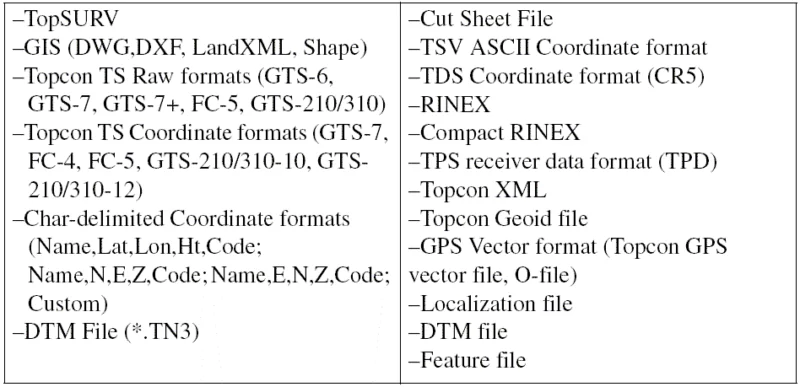
3. Các thao tác trên phần mềm TopconLink để truyền dữ liệu vào Computer
Bước 1: Chạy TopconLink
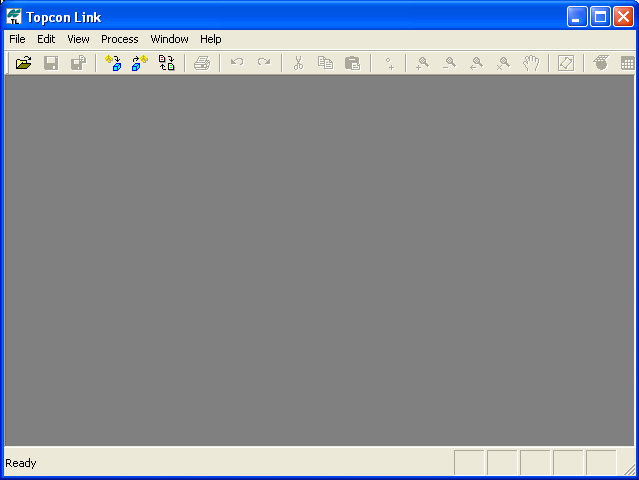
Bước 2: Vào file → Import from device:
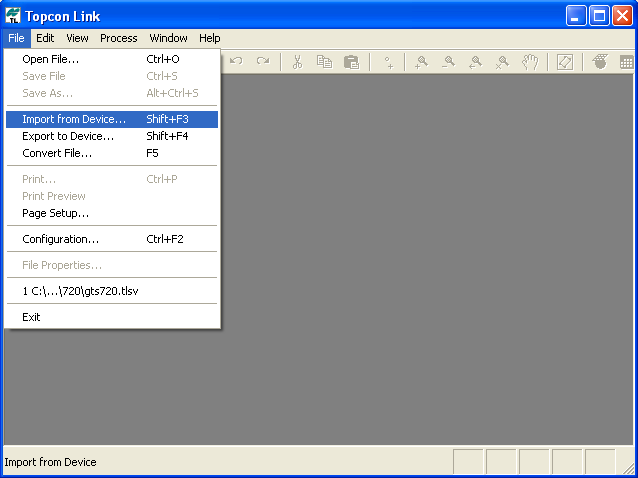
Bước 3: Sau đó vào mục “Look in” của ô bên trái màn hình
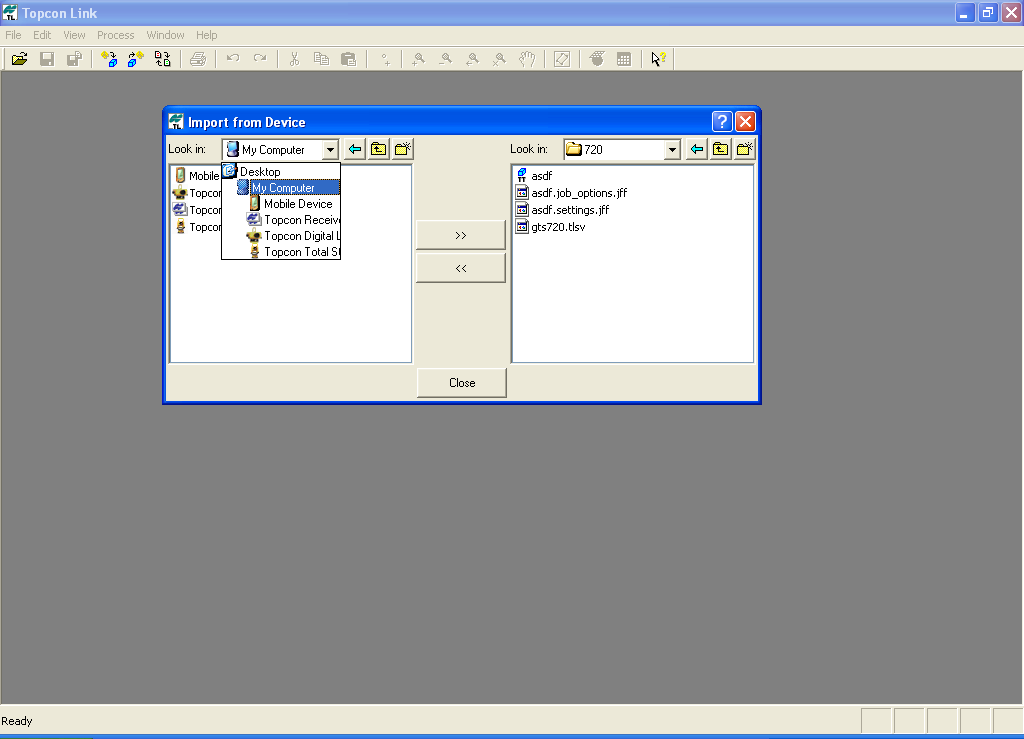
Bước 4: Chọn Topcon Total Station → Select
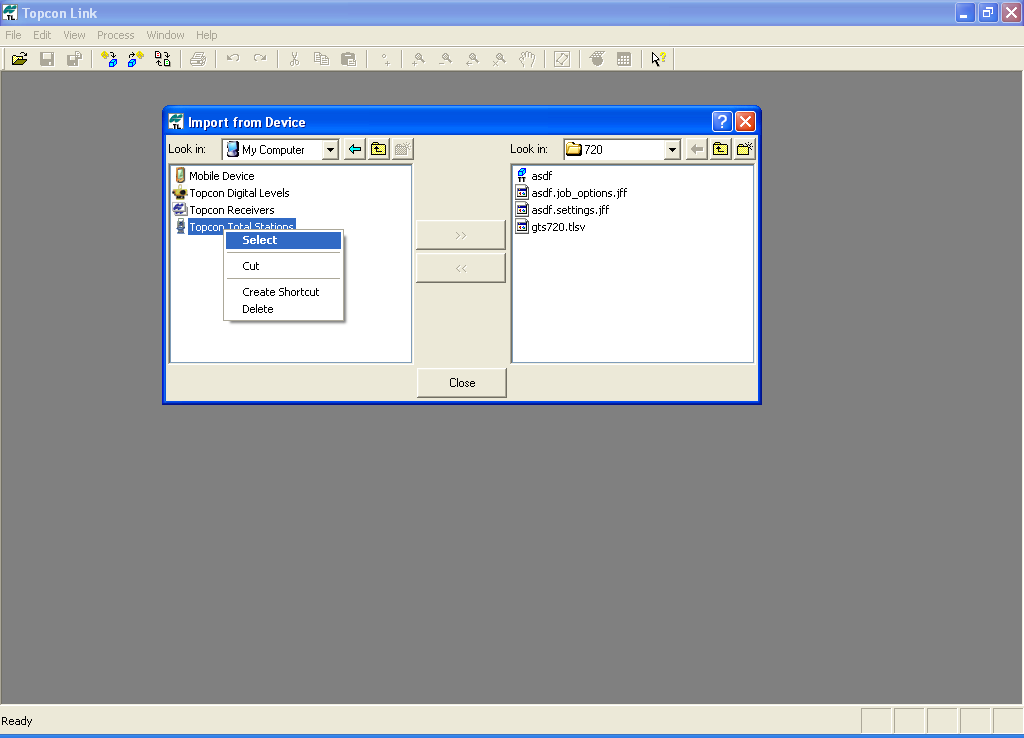
Bước 5: Click chuột phải vào Add New Station → Select
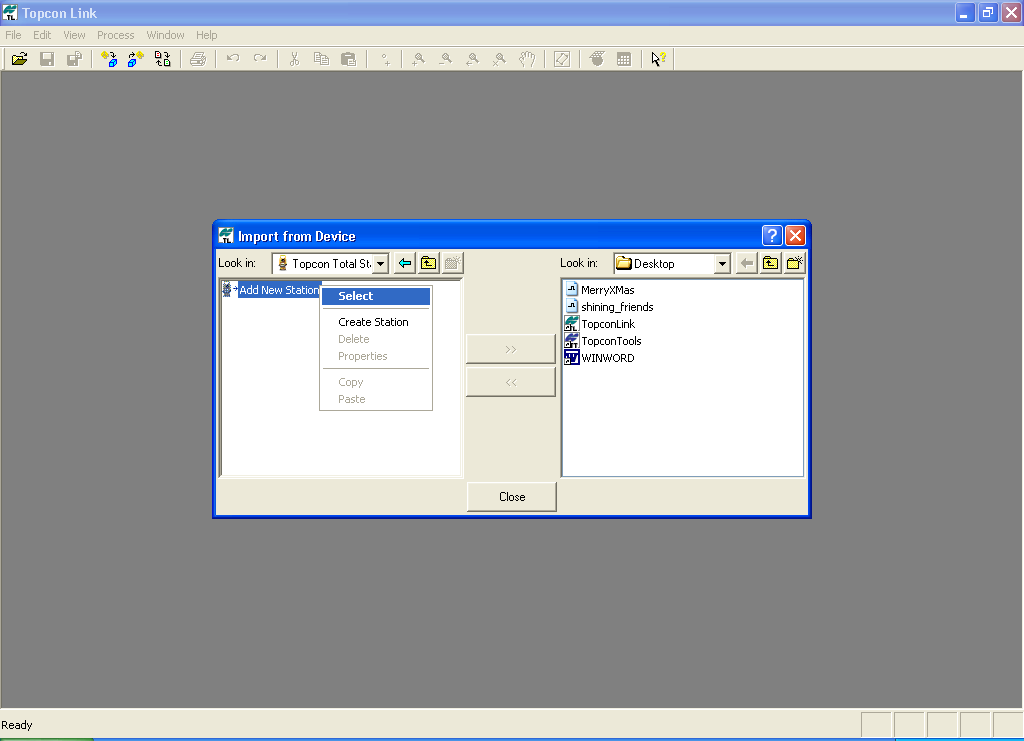
Bước 6: Tạo model cần sử dụng (Create Station) và tham số phù hợp với máy tính
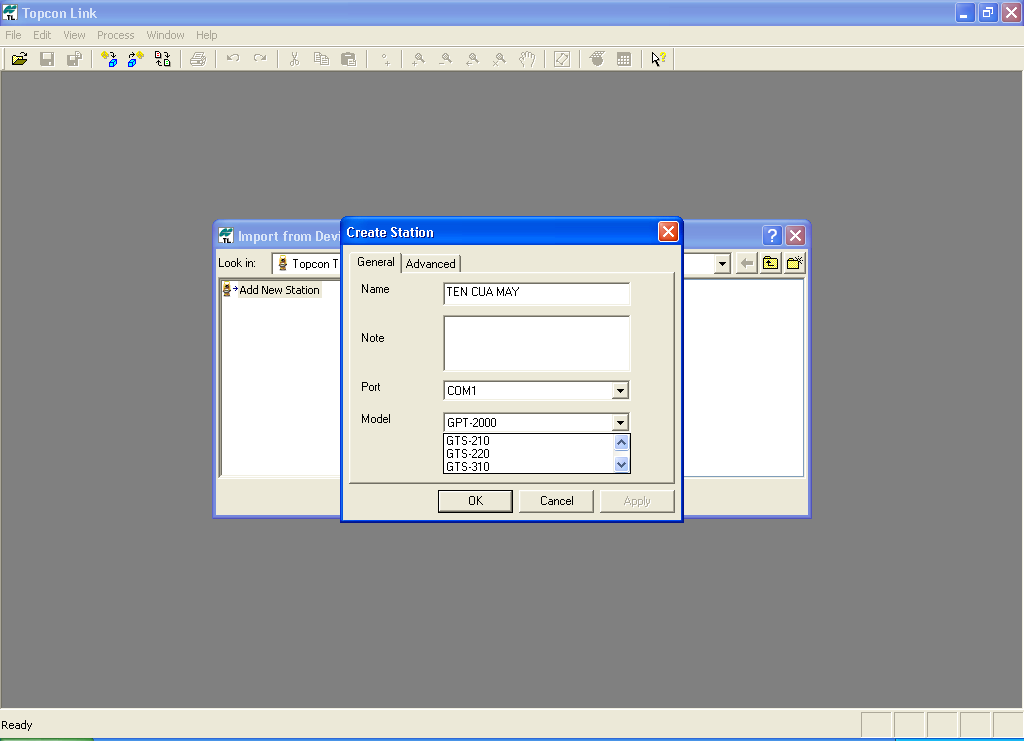
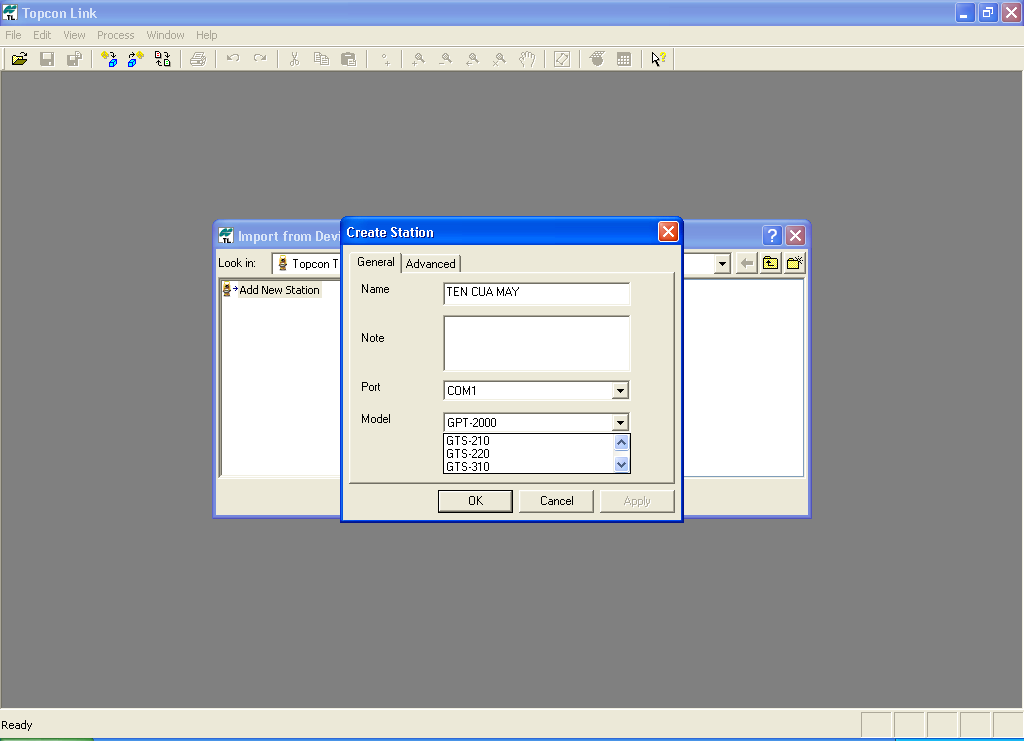 Bước 7: Chọn model vừa tạo bằng cách clickđúp chuột trái hoặc click chuột phải chọn Select
Bước 7: Chọn model vừa tạo bằng cách clickđúp chuột trái hoặc click chuột phải chọn Select
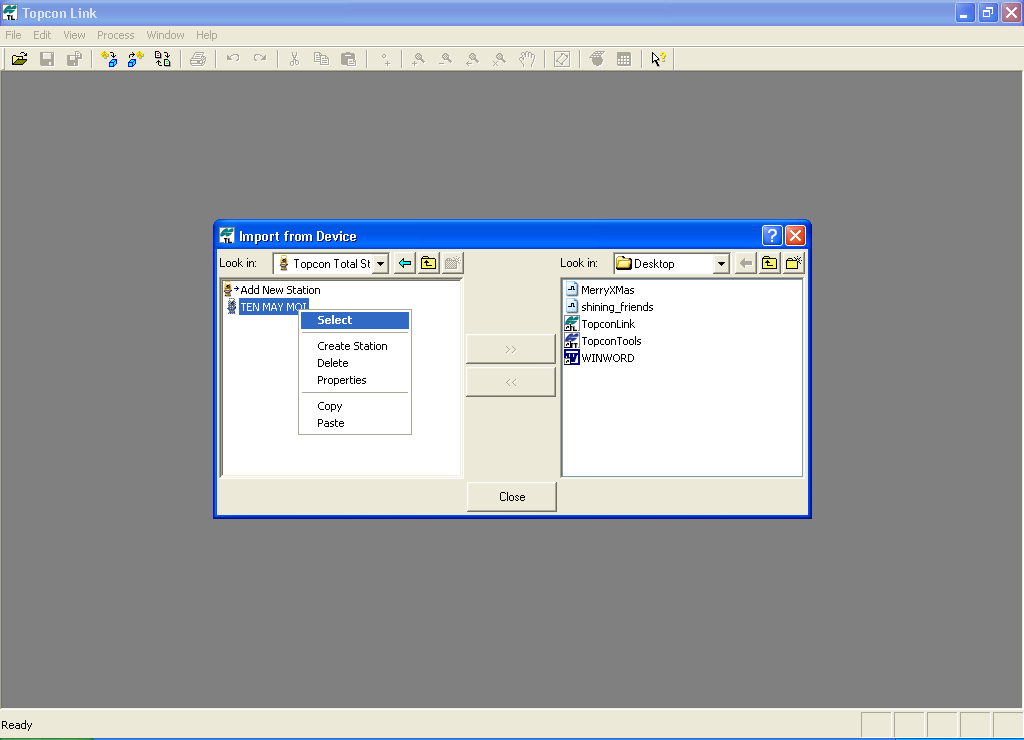
Bước 8: Tại mục “Look in” ở ô bên phải màn hình tạo thư mục cần lưu dữ liệu
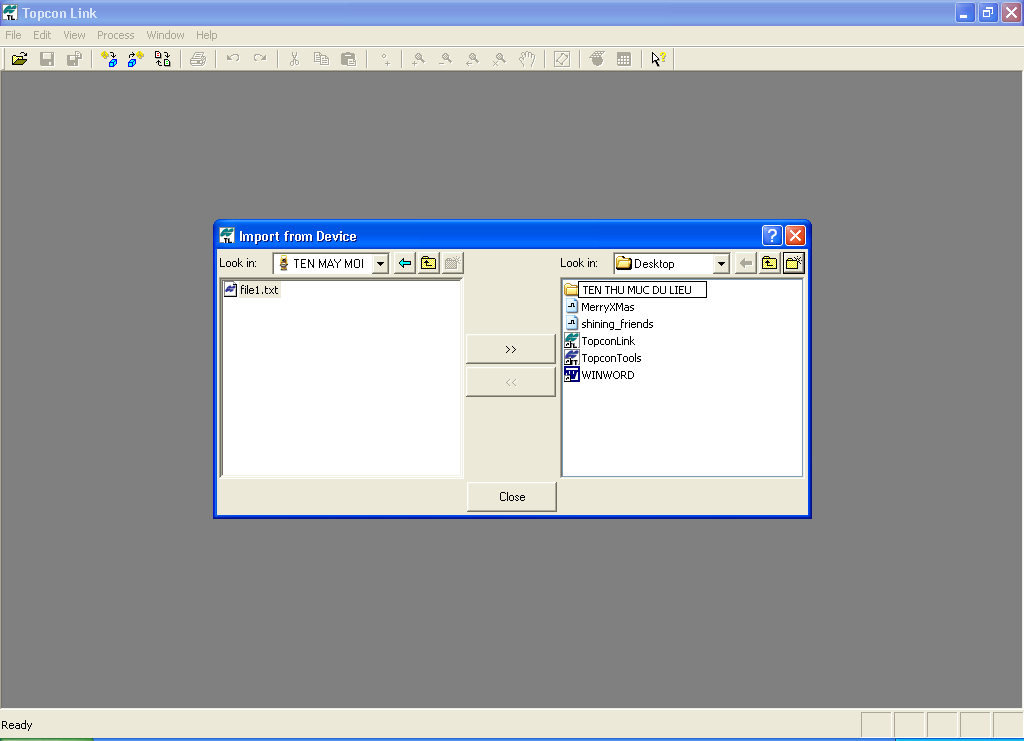
Bước 9: Click đúp chuột trái vào file1.txt or click vào mũi tên >> để trút số liệu sang máy tính
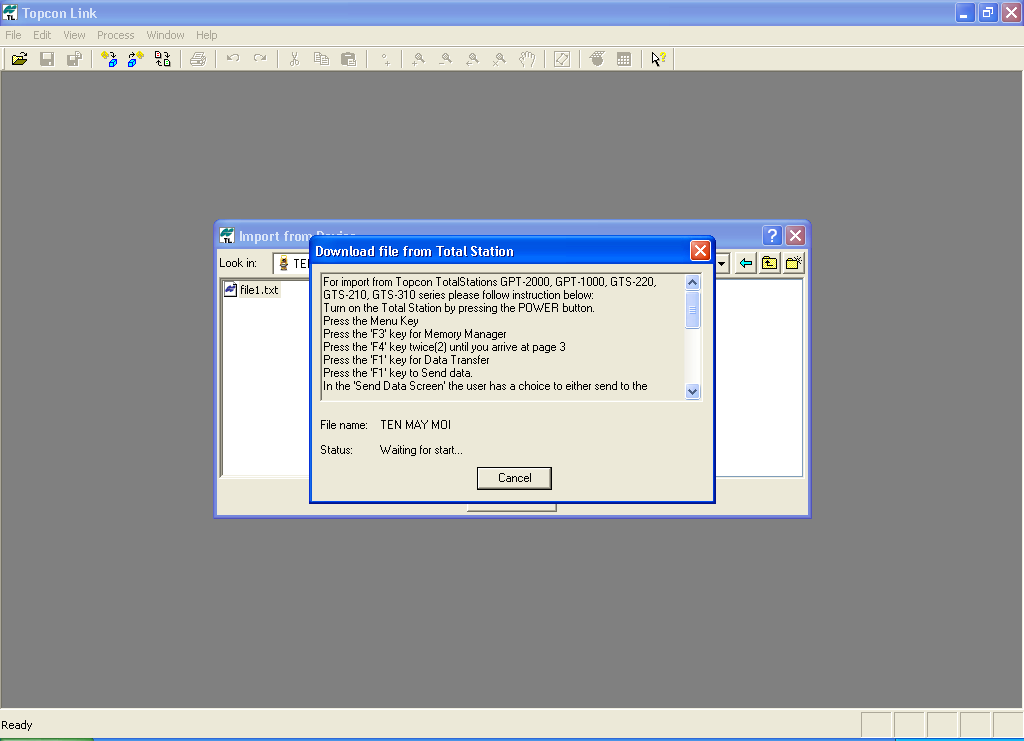
Bước 10: Click chuột vào File chọn Open File để mở file dữ liệu vừa trút
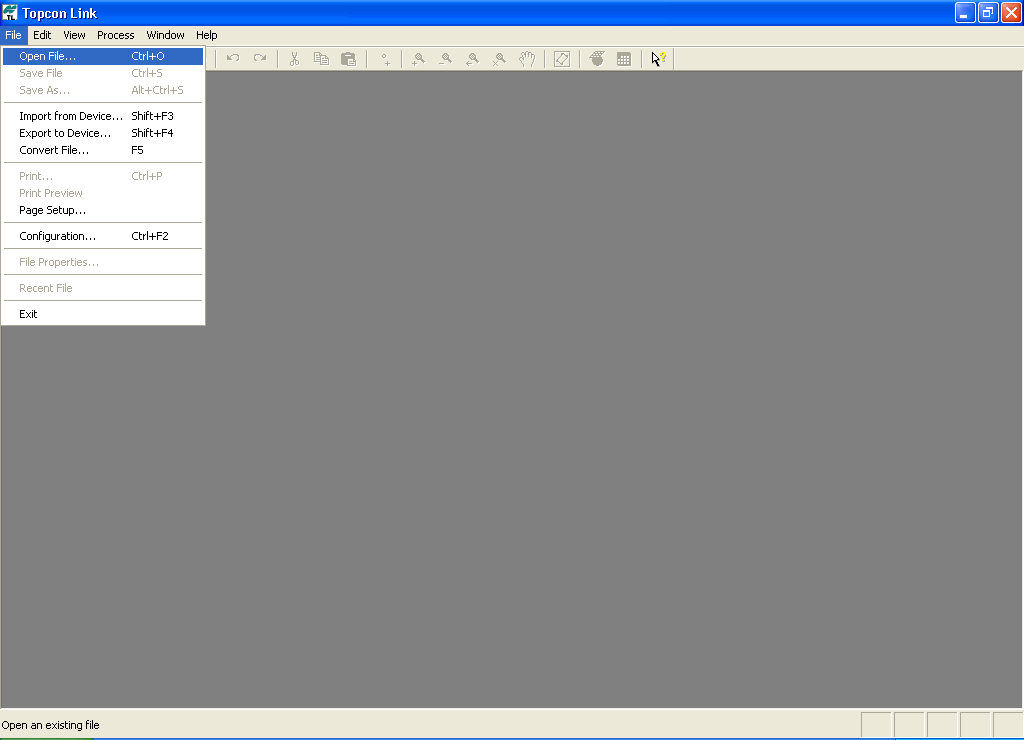
Bước 11: Chọn thư mục chứa file dữ liệu vừa trút
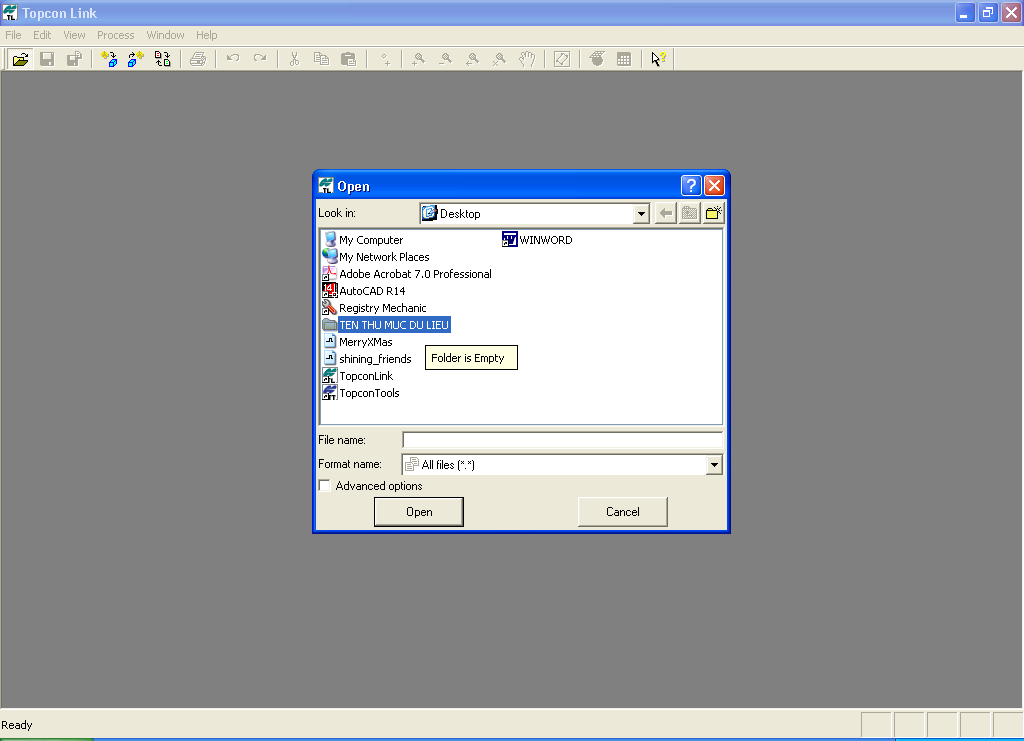
Bước 12: Click đúp vào file dữ liệu cần mở
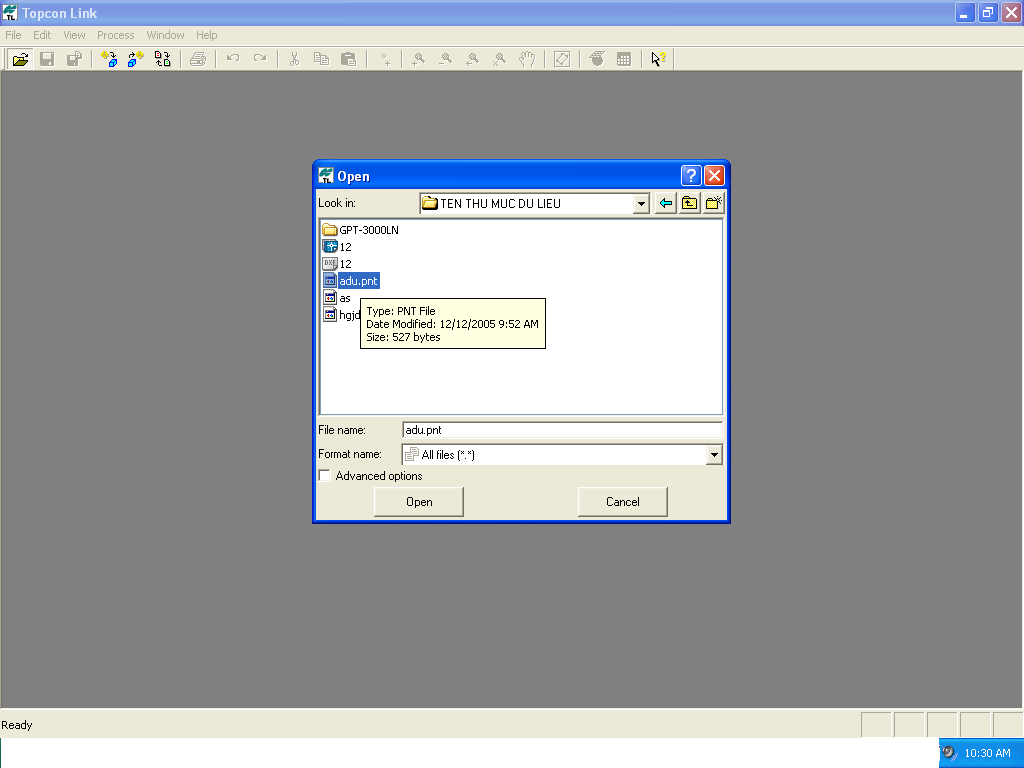
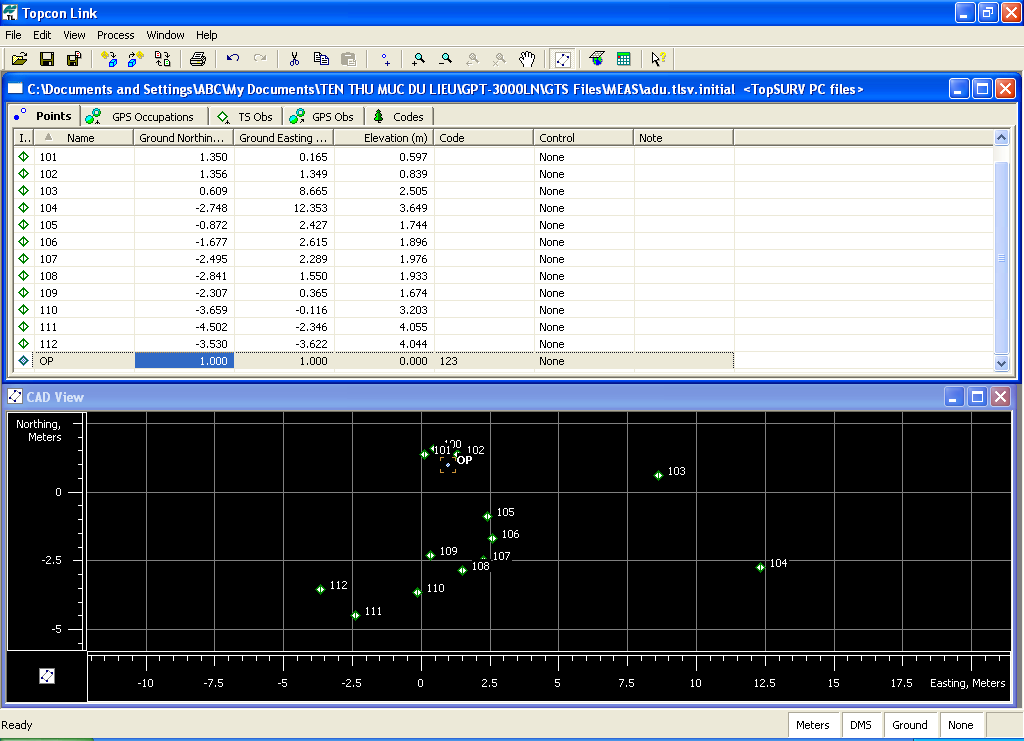
Bước 13: Click chuột trái vào File → Save as
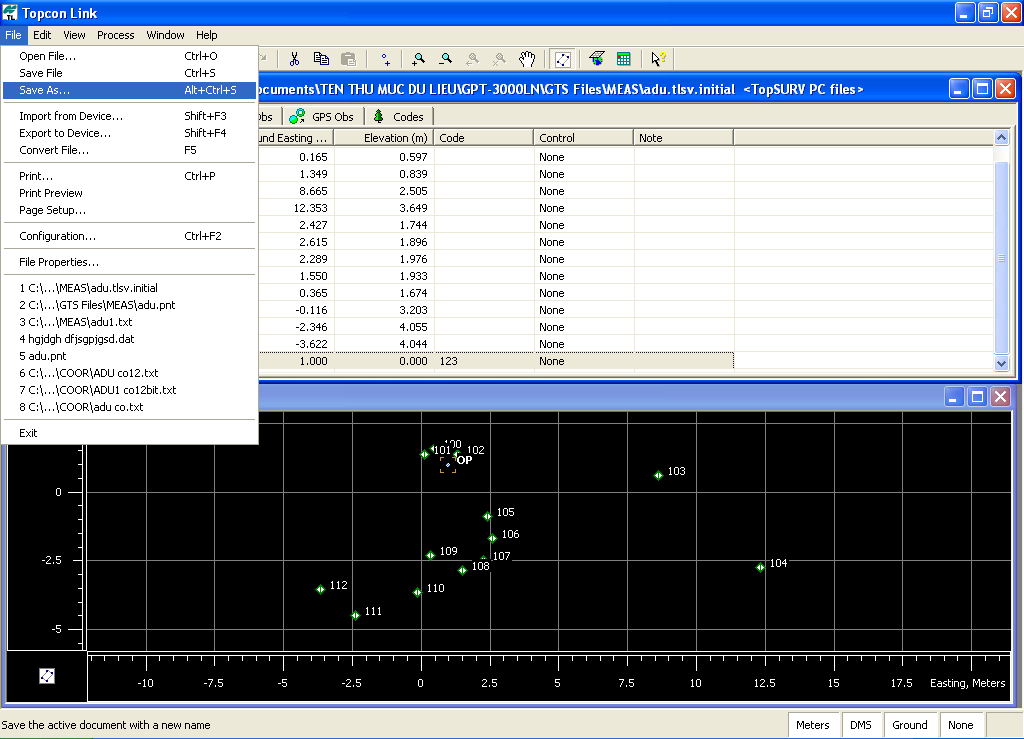
Bước 14: Đặt tên file ở File name và chọn dạng fomat file theo yêu cầu rồi click và Save